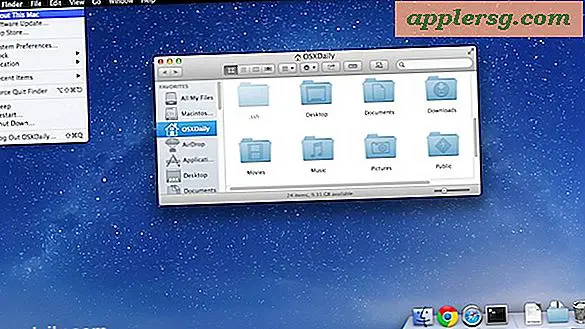Come popolare una base di OpenOffice da un foglio di calcolo Excel
OpenOffice è un software gratuito simile a Microsoft Office. Con OpenOffice Base, gli utenti possono creare fogli di calcolo e database. I programmi OpenOffice possono essere utilizzati anche per visualizzare e modificare documenti di Microsoft Office. Il popolamento di un file OpenOffice Base con le informazioni di un foglio di calcolo Excel ti consentirà di creare il tuo database senza che Microsoft Office sia installato.
Passo 1
Apri il foglio di calcolo Excel in OpenOffice Calc. Avvia il programma Calc e seleziona "Apri" dal menu "File". Individua il foglio di calcolo Excel che stai utilizzando per popolare il database e fai clic sul pulsante "Apri". Controlla le informazioni nel foglio di calcolo per assicurarti che tutto sia nella colonna corretta.
Passo 2
Assegna un nome a ogni colonna in Calc. Inserisci una riga nel foglio di lavoro alla riga "1". Digita i nomi delle colonne in questa riga. Quindi evidenzia l'intero foglio di calcolo e copia il contenuto. Premendo contemporaneamente i tasti "CTRL" e "A" si evidenzieranno tutte le righe del foglio di calcolo. Per copiare, fare clic con il pulsante destro del mouse e selezionare "Copia" o premere contemporaneamente "CTRL" e il tasto "C".
Passaggio 3
Apri il programma OpenOffice Base e seleziona il database a cui desideri aggiungere le informazioni. Seleziona il pulsante "Tabelle" sul pannello sul lato sinistro dello schermo.
Passaggio 4
Incolla le informazioni copiate nella sezione dell'area di modifica contrassegnata come "Tabelle". Basta fare clic con il pulsante destro del mouse all'interno della sezione "Tabelle" e selezionare "Incolla" dal menu a discesa. Il programma aprirà una finestra per guidarti attraverso il processo di importazione.
Passaggio 5
Assegna un nome alla tabella nella finestra di importazione. Seleziona la casella accanto a "Definizione e dati", quindi fai clic su "Avanti".
Passaggio 6
Scegli le colonne che desideri importare dall'elenco sul lato destro e fai clic sul pulsante con la freccia rivolta verso sinistra. Fare clic su "Avanti" quando tutte le colonne che si desidera importare sono nella finestra di sinistra.
Passaggio 7
Segui le istruzioni nella finestra di importazione per formattare ogni colonna. Scegli se la colonna è testo, numero o data. Fai clic su "Crea" quando hai finito.
Passaggio 8
Fare clic sul pulsante "Sì" nella finestra Chiave primaria che si apre. Questo creerà automaticamente una chiave primaria per la tabella.
Fai clic sul nome della nuova tabella nella sezione "Tabelle" del tuo schermo e controlla che tutte le informazioni siano state importate correttamente. È ora possibile creare moduli, report e query dalle informazioni in questa tabella.